Kuinka käyttää lisäasetuksia Windows 10:ssä
2 min. lukea
Päivitetty
Lue ilmoitussivumme saadaksesi selville, kuinka voit auttaa MSPoweruseria ylläpitämään toimitustiimiä Lue lisää
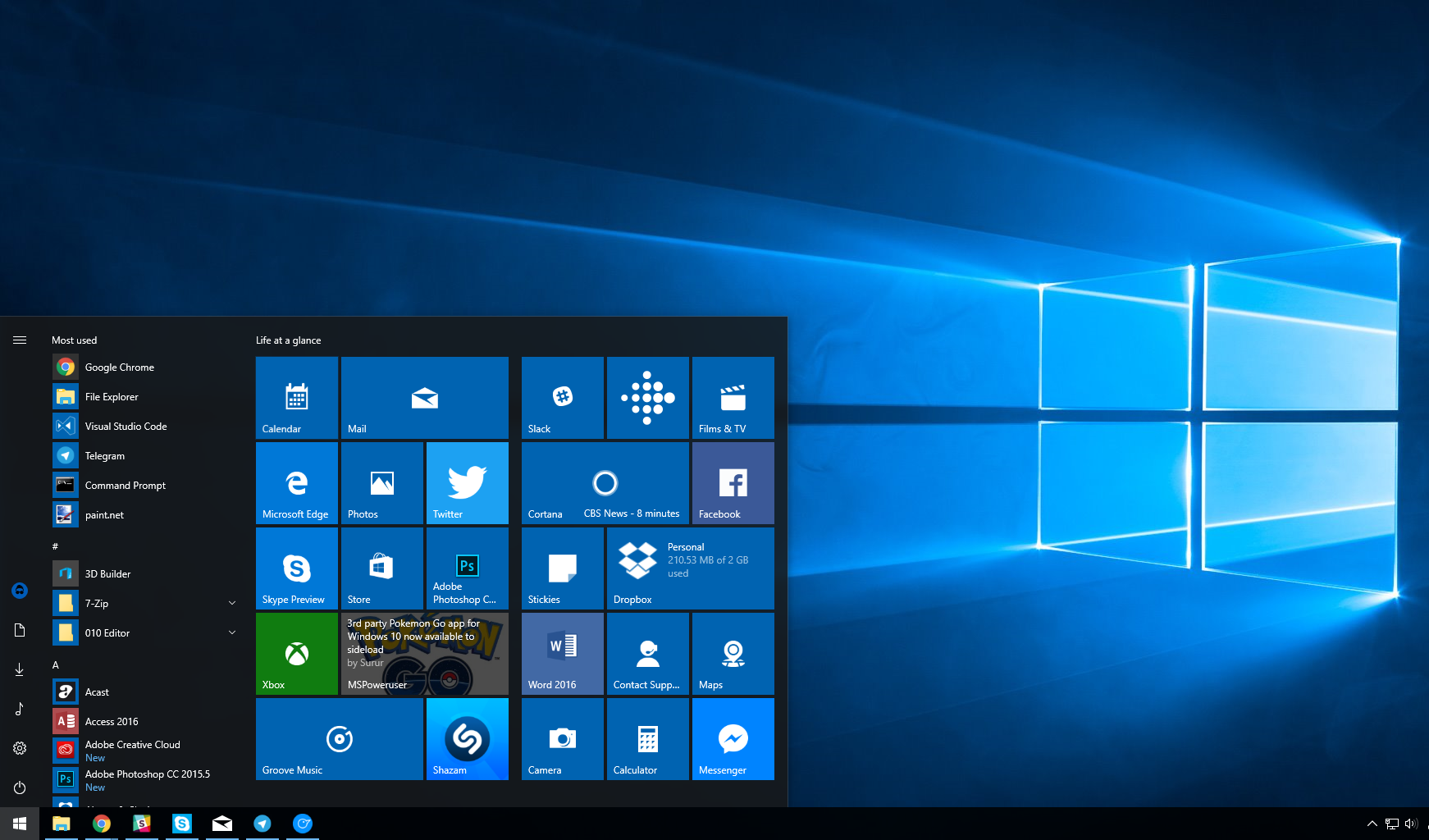
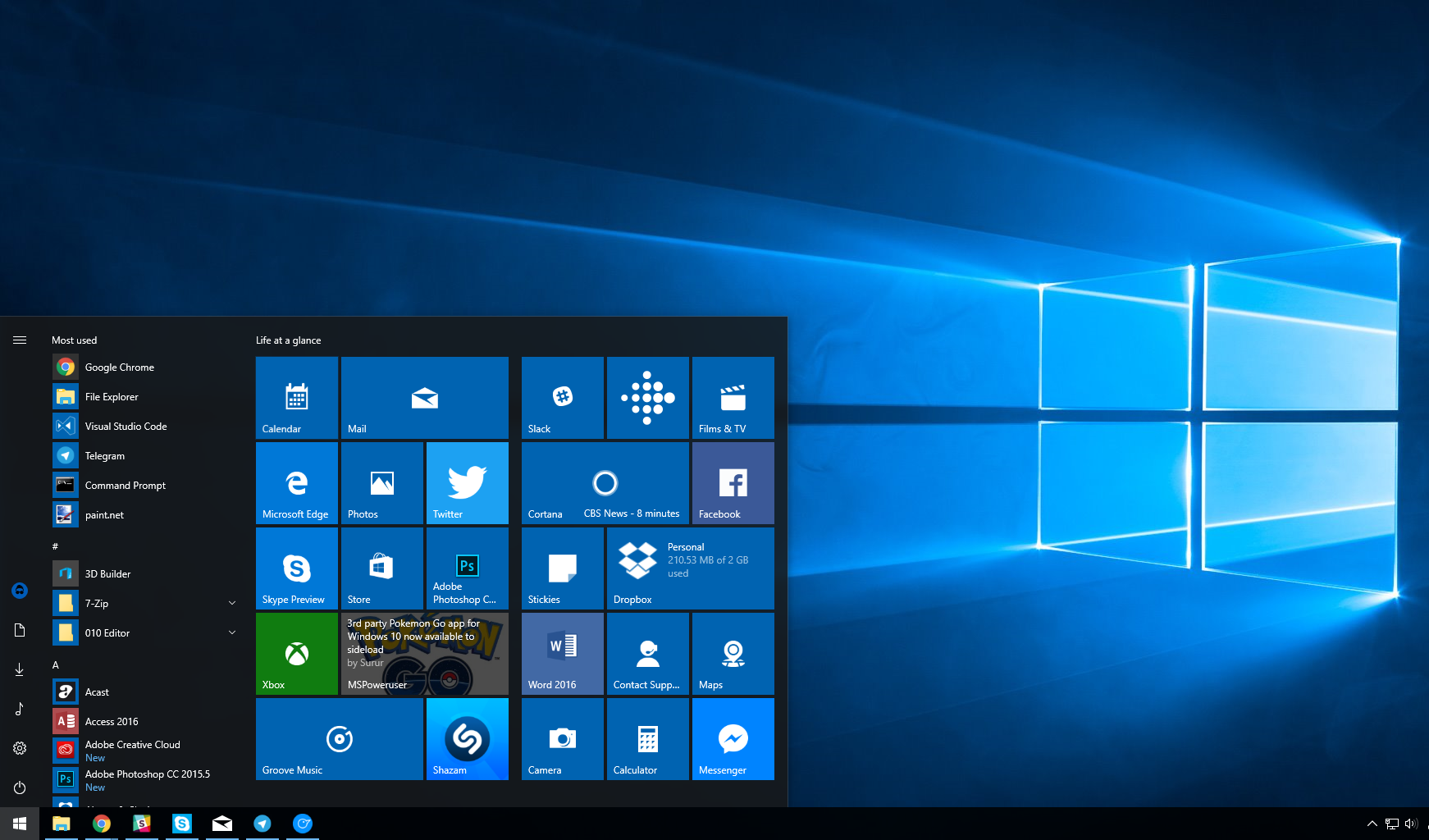
Microsoft tarjoaa Advanced Startup Options -valikon Windows 10:ssä, joka toimii keskeisenä sijaintina kaikille Windowsin käynnistysominaisuuksille.
Advanced Startup tarjoaa käyttäjille mahdollisuuden nollata tietokoneensa, käyttää järjestelmän palautusta tai käynnistää vikasietotilaan muun muassa. Se on hyödyllinen työkalu, varsinkin jos epäilet, että tietokoneessasi on jotain vikaa ja haluat korjata sen vikasietotilassa.
On olemassa muutamia tapoja päästä Advanced Startupiin. Tässä viestissä käymme läpi kaksi kätevintä tapaa.
Käynnistyksen lisäasetusten käyttäminen v1.
- Käynnistä Windows 10 -tietokone uudelleen pitäen samalla Shift-näppäintä painettuna.
- Advanced Start Up -näyttö avautuu nyt uudelleenkäynnistyksen jälkeen.
Vinkki: Jos tietokoneesi ei anna sinun kirjautua sisään, niin kauan kuin näet kirjautumisnäytön ja käynnistät sen uudelleen, pääset Advanced Startupiin tällä menetelmällä.
Aloitustoimintojen lisäasetusten käyttäminen Windows 10 v2:ssa
- Avaa Windows 10:n Asetukset-sovellus.
- Siirry kohtaan Päivitys ja suojaus.
- Etsi Palautus-alivalikko ja valitse vaihtoehtoluettelosta Advanced Start-Up.
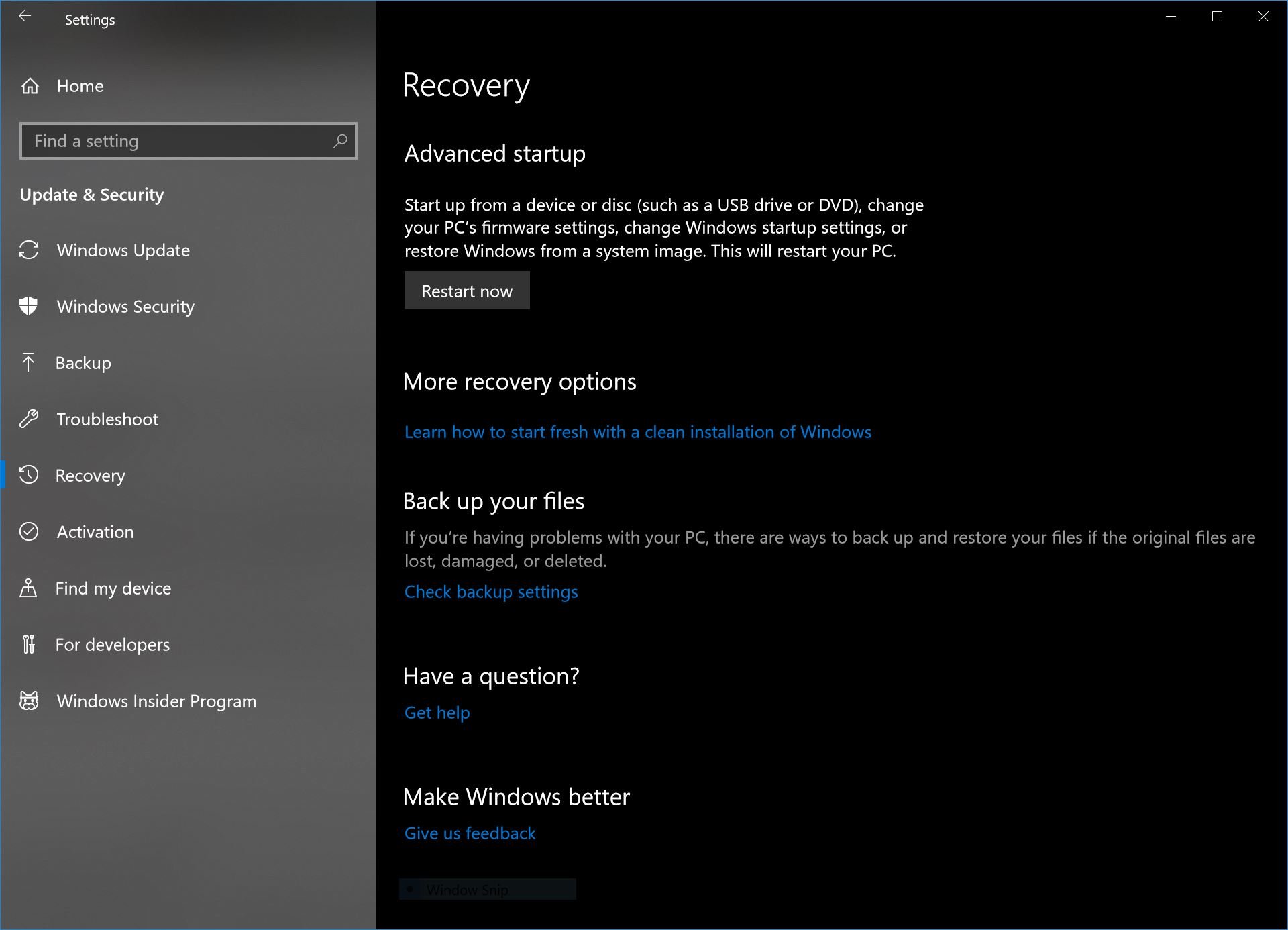
- Kun olet siellä, valitse "Käynnistä uudelleen nyt", jolloin sinulle valitaan useita vaihtoehtoja, mukaan lukien mahdollisuus mukauttaa käynnistysjärjestystä ja käynnistää käynnistys USB:stä.







